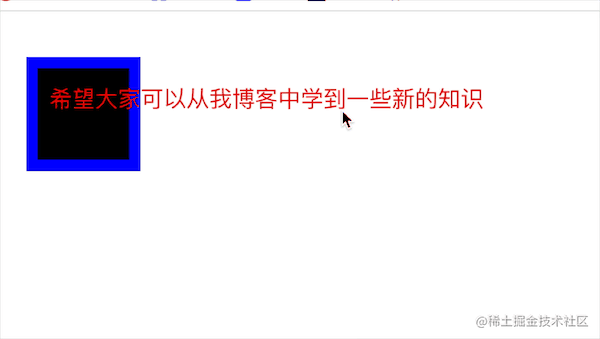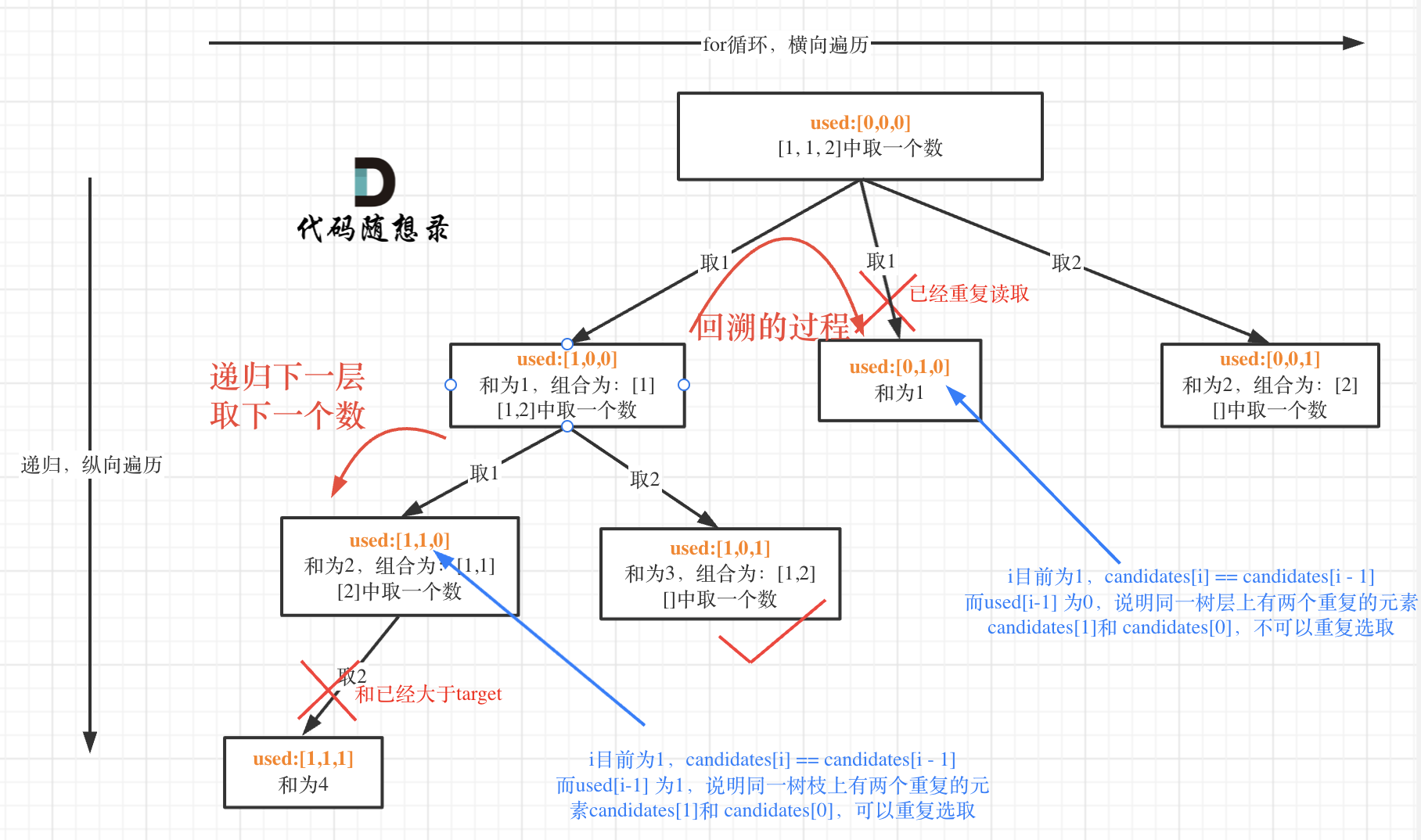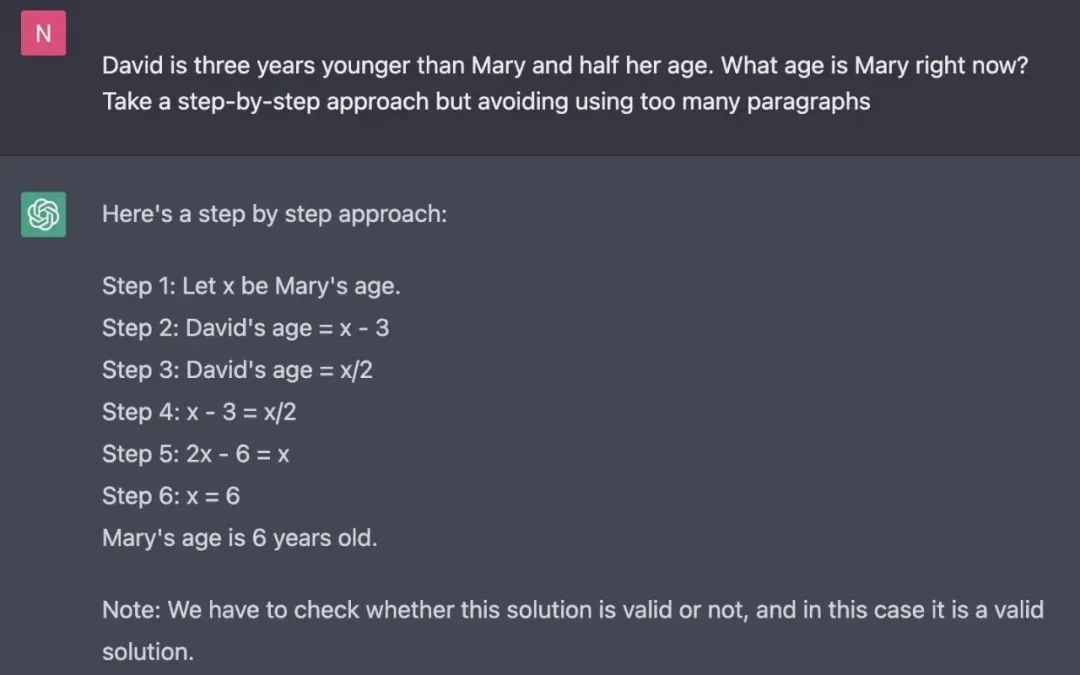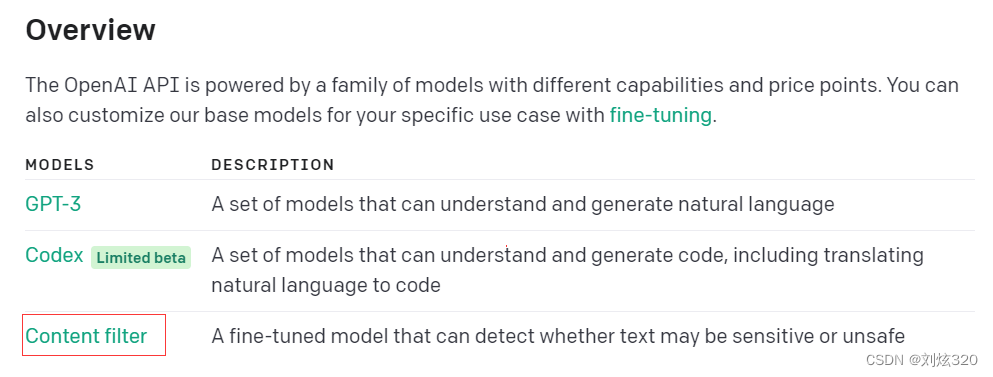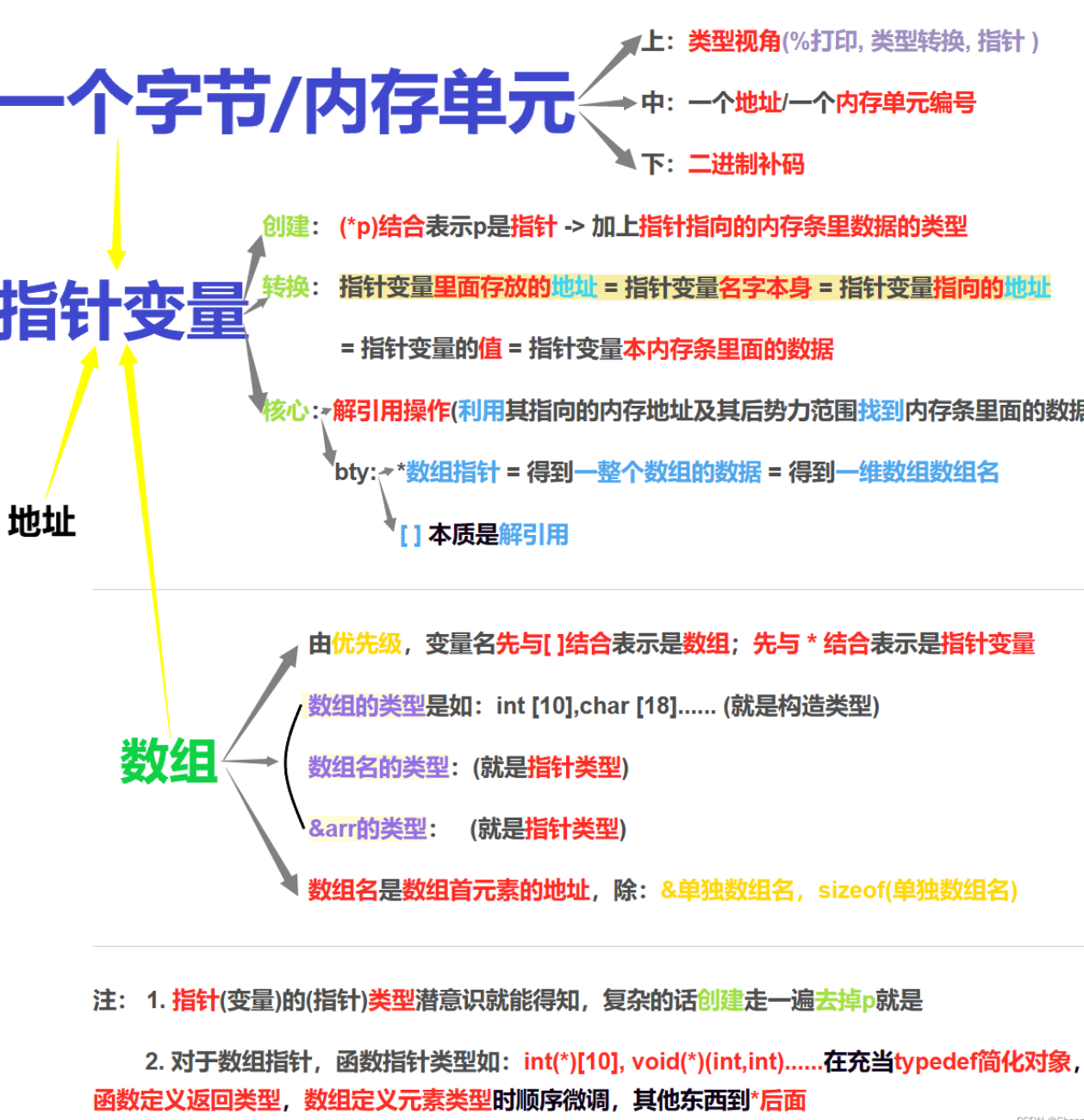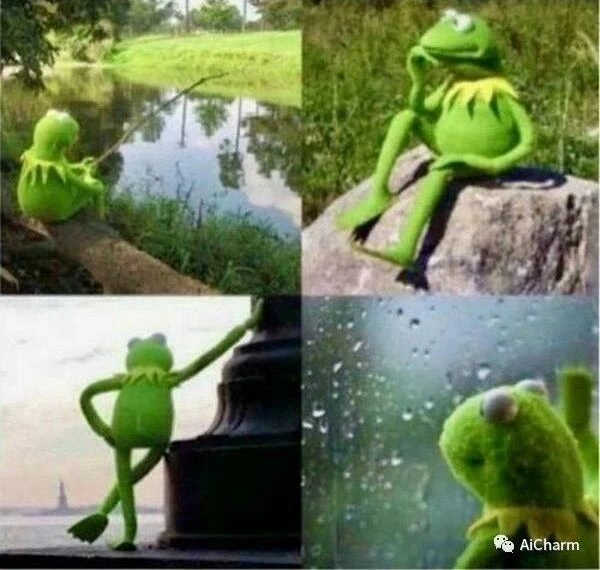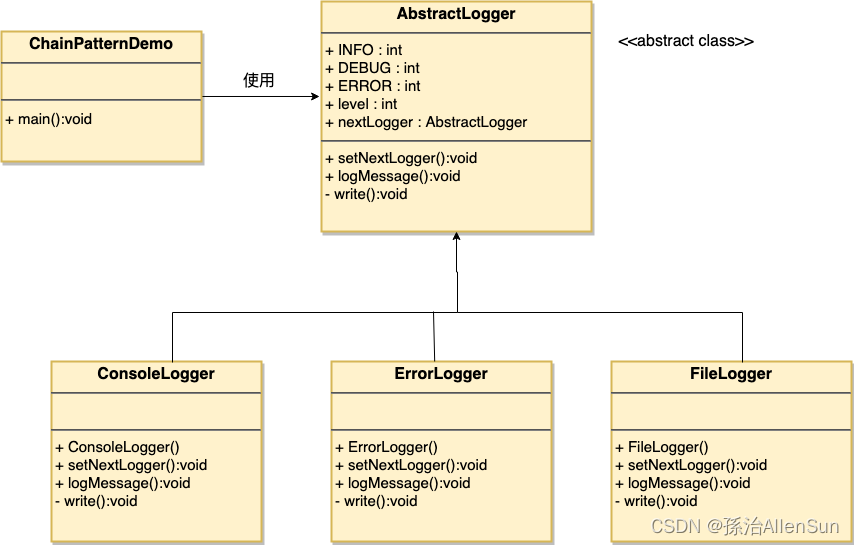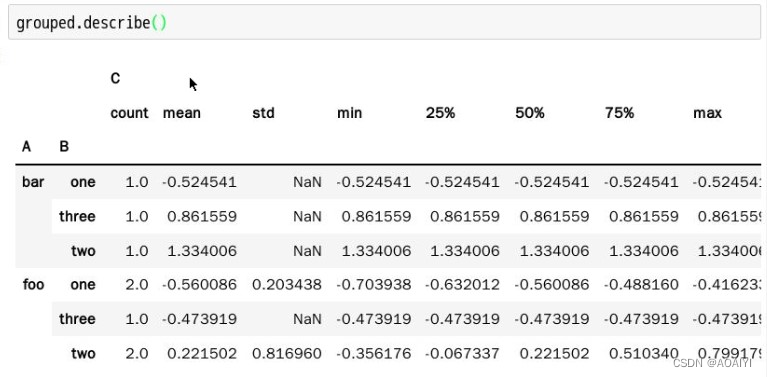遇到的问题及其解决办法
centos7安装图形化界面
yum groupinstall ‘X Window System’
yum groupinstall -y ‘GNOME Desktop’
安装完成后输入init 5进入图形化界面
centos7安装vmware-tools
第一步卸载open-vm-tools
输入命令 yum remove open-vm-tools
输入命令 reboot
在VMware当中选择虚拟机->安装Vmware Tools
centos7桌面会显示VMware-tools光盘
进入光盘终端后
输入如下命令
cp VMwareTools-10.3.23-16594550.tar.gz /root
chmod +x VMwareTools-10.3.23-16594550.tar.gz
tar zxpf VMwareTools-10.3.23-16594550.tar.gz
cd vmware-tools-distrib
./vmware-install.pl
执行过程中遇到停顿按回车,安装好了之后重新安装open-vm-tools-desktop
输入如下命令 yum instal open-vm-tools-desktop,重启机器,reboot,完成
解决输入中文的问题
终端输入命令 yum install ibus-libpinyin
把区域和语言(Region & Language)中的输入源换成汉语)Intelligent Pinyin)
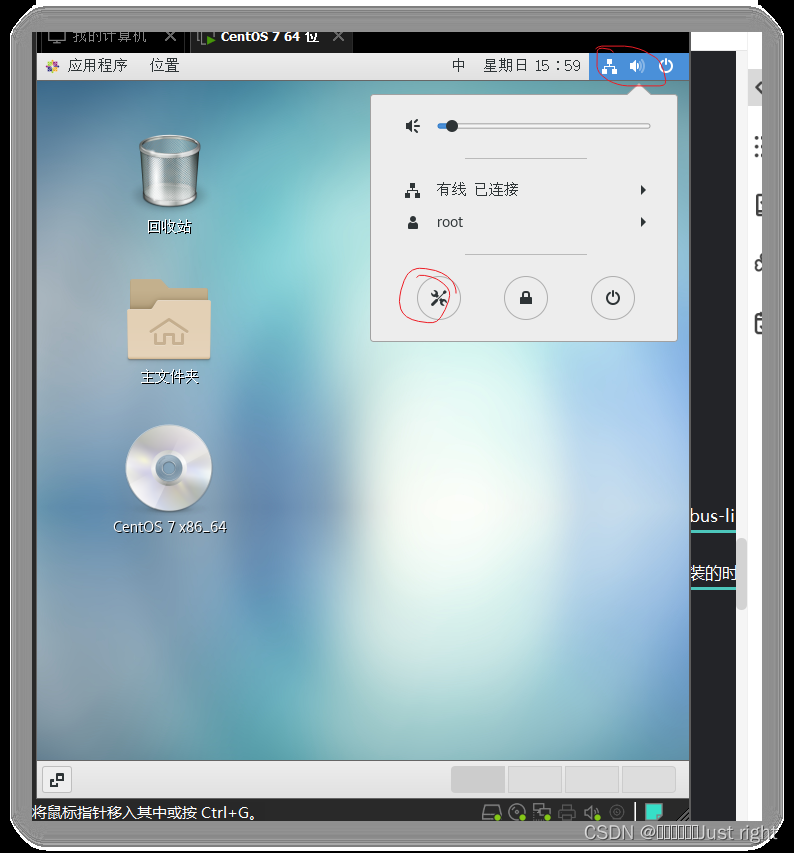
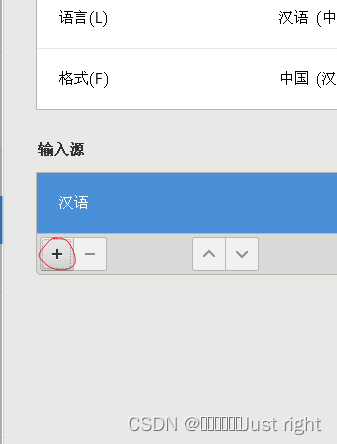
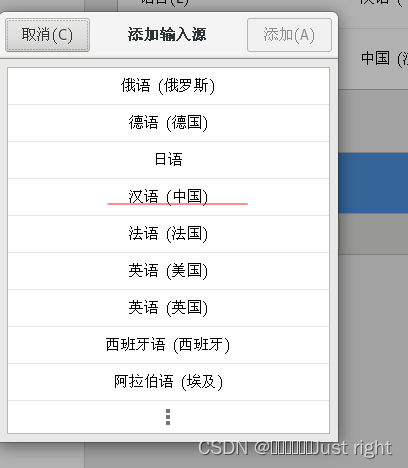
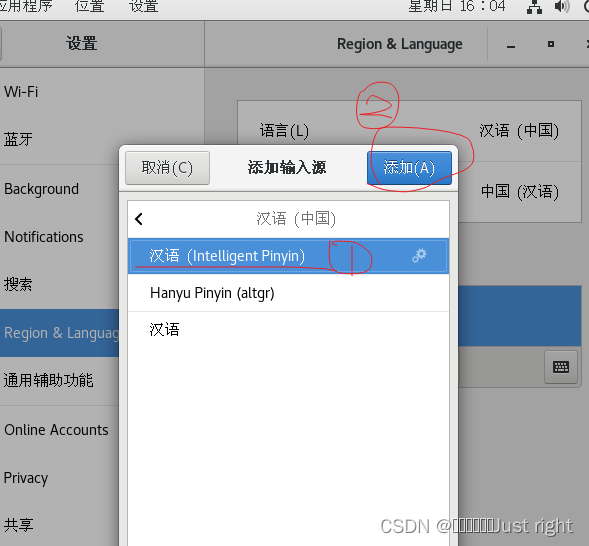
win + 空格 切换输入法
完成
报错记录及其解决办法
报错记录
报错提示: No package ifconfig available Error:Nothing to do
解决办法: yum install net-tools.x86_64 -y